Hur man ställer in och använder familjelösenord på iPhone
Miscellanea / / June 26, 2023
Standardlösenordshanteringen på iPhone, iPad och Mac fick ett stort uppsving med den senaste iOS 17, iPadOS 17 respektive macOS Sonoma. Du kan nu dela lösenord och lösenord på ett säkert sätt med din familj och betrodda kontakter. Det löser det stora besväret med att dela lösenord med andra på opålitliga plattformar. Så här skapar du en grupp, bjuder in medlemmar och håller dina valda lösenord synkroniserade.
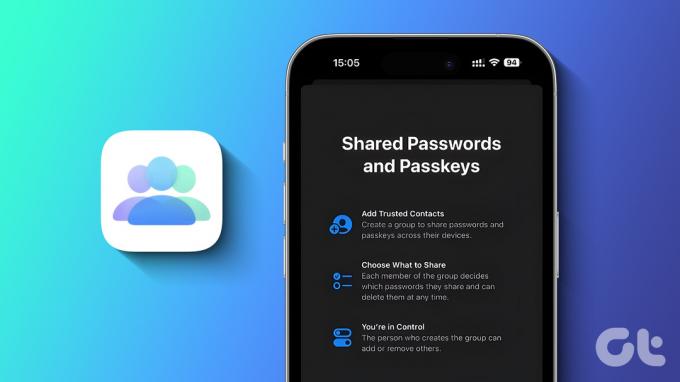
Anta att du delar dina Amazon-, Netflix-, Disney+, Hulu- och andra konton med din bättre hälft, småttingar och andra familjemedlemmar. Istället för att skicka inloggningsuppgifter via meddelanden, WhatsApp eller andra plattformar, skapa en grupp i iCloud-lösenord och lägg till dina betrodda kontakter. Låt oss ställa in familjelösenord på iPhone.
Notera: Möjligheten att skapa "Familjelösenord" är endast tillgänglig på den senaste iOS 17 eller iPadOS 17 och macOS Sonoma. Det senaste operativsystemet är tillgängligt i utvecklarbeta just nu. Apple förväntas släppa den stabila versionen till kvalificerade enheter under hösten. Du kan läsa vår
en dedikerad guide för att prova den tidiga versionen på din iPhone eller Mac.Vad är familjelösenord i iOS 17
Funktionen "Familjens lösenord" är en del av iCloud Keychain, där du kan skapa en grupp och dela relevanta inloggningsuppgifter med ditt team, vänner eller familjemedlemmar. Dina data krypteras från slut till ände och lagras säkert på iCloud.
Du är inte begränsad till att bara skapa en grupp. Du kan skapa grupper och dela lösenord med flera kontakter när du är på språng. Du kan till exempel dela ditt företags bank, Wi-Fi och andra uppgifter med delägaren. På samma sätt kan du dela dina kreditkortsuppgifter och inloggningsuppgifter för sociala medier med din fru eller make.
Du kan alltid lägga till nya lösenord och uppdatera befintliga. Gruppmedlemmar kan också ange sina lösenord för att dela dem med dig och andra.
Gruppkrav för familjelösenord
Familjelösenord kanske inte fungerar som förväntat på grund av flera orsaker. Se till att följa kraven nedan för att komma igång.
- Din gruppmedlems iPhone måste köra iOS 17 eller nyare version.
- Medlemmarna måste acceptera din inbjudan att gå med i familjens lösenordsgrupp.
- Gruppmedlemmar måste aktivera iCloud Keychain på sina konton för att hålla lösenordsändringarna synkroniserade.
- För att bjuda in någon till gruppen måste de finnas på din kontaktlista.
När dina gruppmedlemmar och du uppfyller alla krav, läs med för att dela lösenord på ett säkert sätt med din familj.
Ställ in familjelösenord i iOS 17
Innan du börjar, notera att du har fullständig kontroll över vilken typ av data du delar med betrodda kontakter på din iPhone. Du kan när som helst ta bort gruppmedlemmar och till och med ta bort hela gruppen för alla. Låt oss börja.
Steg 1: Öppna Inställningar på din iPhone och bläddra till Lösenord.
Steg 2: Autentisera dig själv och tryck på Kom igång nedanför Familjelösenord. Tryck på Fortsätt. Du kan också trycka på + högst upp och välja "Ny delad grupp".
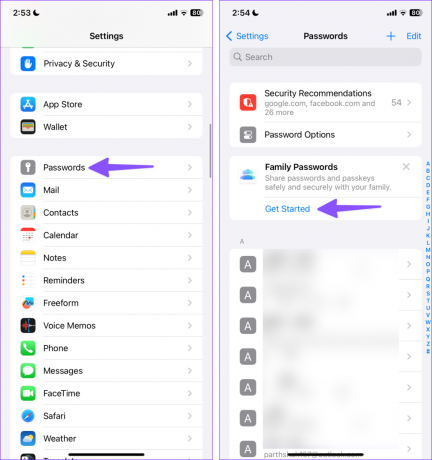
Steg 3: Ange gruppnamnet högst upp. Tryck på Lägg till personer.

Steg 4: Sök efter kontaktens namn och tryck på Lägg till.
Steg 5: Tryck på Skapa i det övre högra hörnet.

Steg 6: Välj de lösenord och nycklar som du vill flytta till den här gruppen. Tryck på Flytta.
Steg 7: Systemet ber dig att meddela personen. Medlemmen kommer att ha tillgång till lösenorden du delat. Var noga med att inte dela bankkonton och personliga konton på sociala medier (såvida du inte helt litar på dem med uppgifterna). Tryck på Meddela via meddelanden.
Steg 8: Skriv en kommentar och tryck på Skicka.
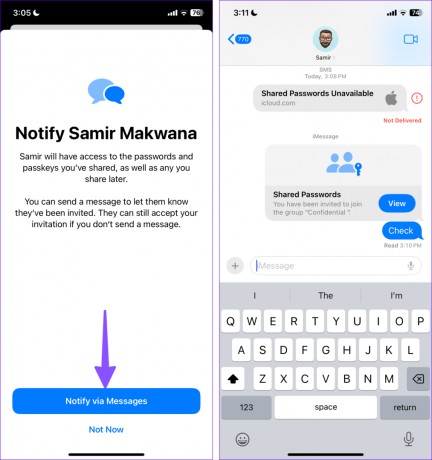
Den inbjudna gruppmedlemmen måste acceptera inbjudan för att kontrollera gruppen och delade poster.
När du delar lösenord i en grupp lägger systemet till en liten gruppikon under sådana poster i listan Lösenord. Dina gruppmedlemmar kan också lägga till nya lösenord till gruppen. iCloud lägger till dessa poster till ditt konto med samma gruppikon.
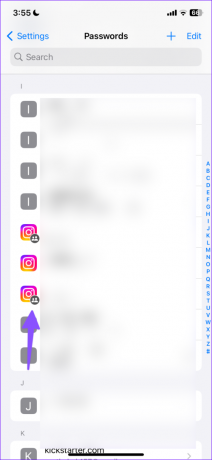
Hur man lägger till eller tar bort personer i lösenordsgrupper
Du kan alltid lägga till eller ta bort lösenordsposter från en specifik grupp. Du kan också ta bort gruppmedlemmar. Här är hur.
Steg 1: Öppna Lösenord i Inställningar (kontrollera stegen ovan).
Steg 2: Välj din befintliga grupp.
Steg 3: Tryck på + i det övre högra hörnet för att lägga till ett nytt lösenord eller flytta befintliga lösenord till gruppen.

Steg 4: Tryck på Hantera. Du kan redigera gruppnamnet, bjuda in fler personer och ta bort befintliga.
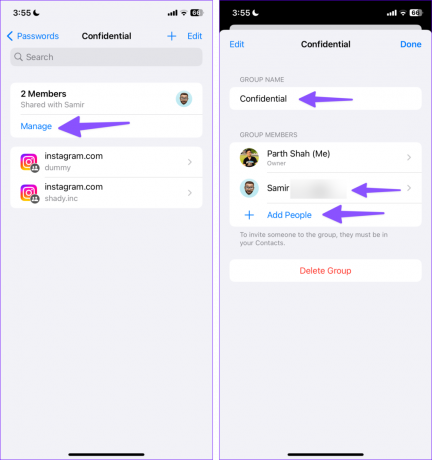
Du kan när som helst redigera det befintliga lösenordet och ändringen återspeglas för alla i gruppen. Om du vill ta bort ett lösenord från gruppdelning sveper du åt vänster på en post och väljer Ta bort.
Ta bort lösenordsgrupper på iPhone
Om du inte längre vill dela lösenord i en grupp, ta bort det med hjälp av stegen nedan.
Steg 1: Öppna en lösenordsgrupp på din iPhone (se stegen ovan).
Steg 2: Tryck på Hantera och välj "Ta bort grupp".
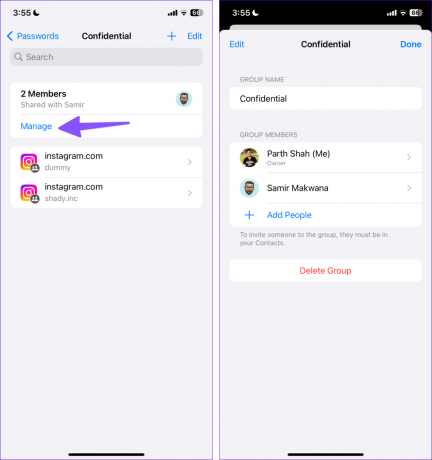
Dela dina lösenord på ett säkert sätt
Förutom "Familjens lösenord" iOS 17 är packad med flera integritets- och säkerhetstillägg för. Lösenordsgrupper är det bästa sättet att sömlöst dela dina privata inloggningsuppgifter med familj och kollegor. Hur tänker du använda den? Dela det i kommentarerna nedan.
Senast uppdaterad den 26 juni 2023
Ovanstående artikel kan innehålla affiliate-länkar som hjälper till att stödja Guiding Tech. Det påverkar dock inte vår redaktionella integritet. Innehållet förblir opartiskt och autentiskt.

Skriven av
Parth arbetade tidigare på EOTO.tech med tekniska nyheter. Han frilansar för närvarande på Guiding Tech och skriver om appjämförelse, handledning, programvarutips och tricks och dyker djupt in i iOS, Android, macOS och Windows-plattformar.



